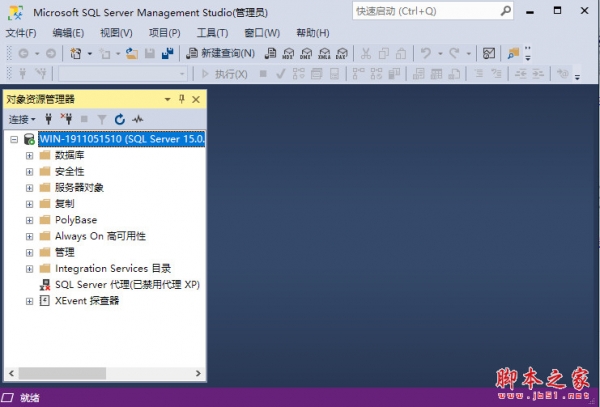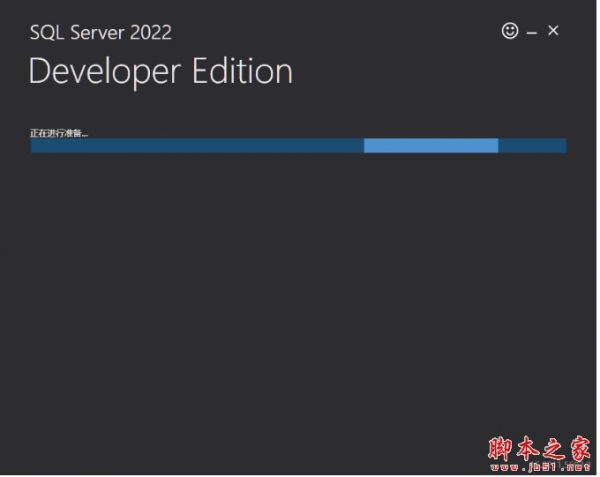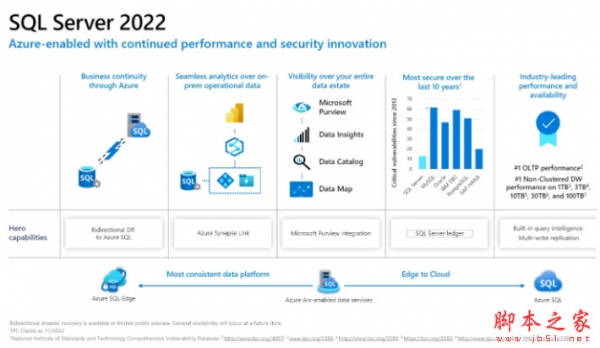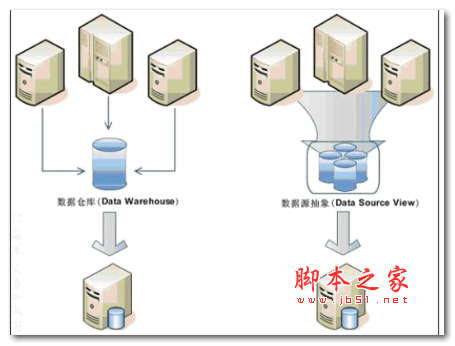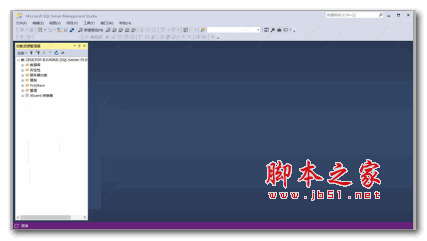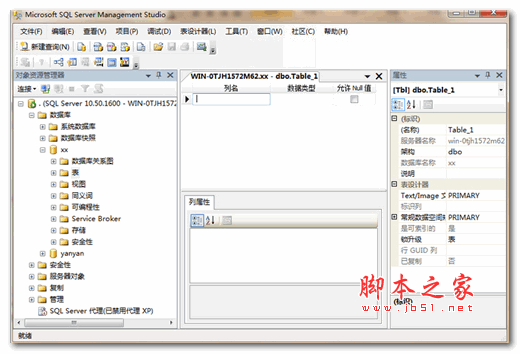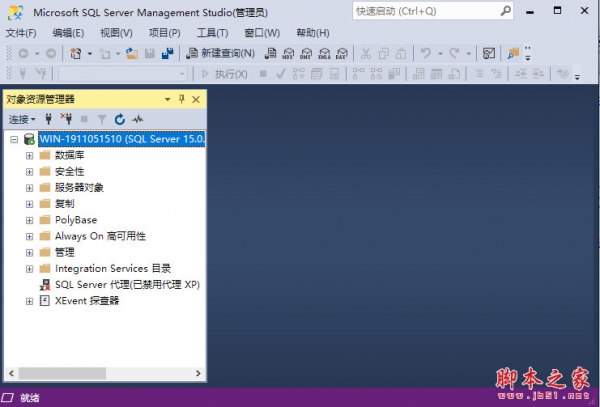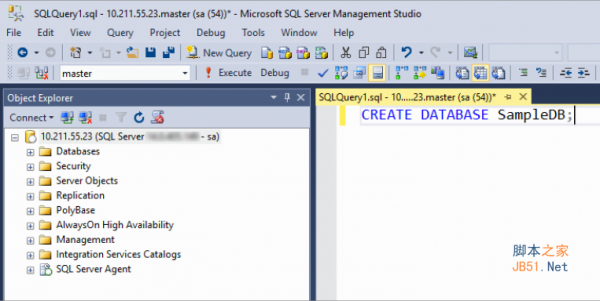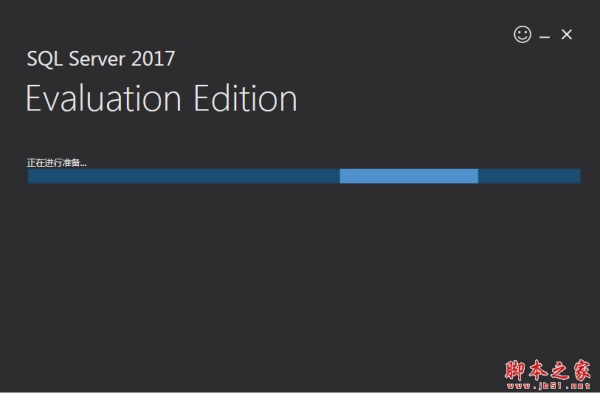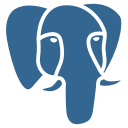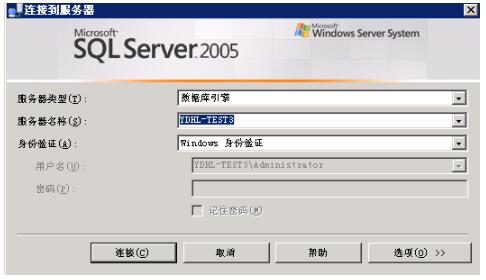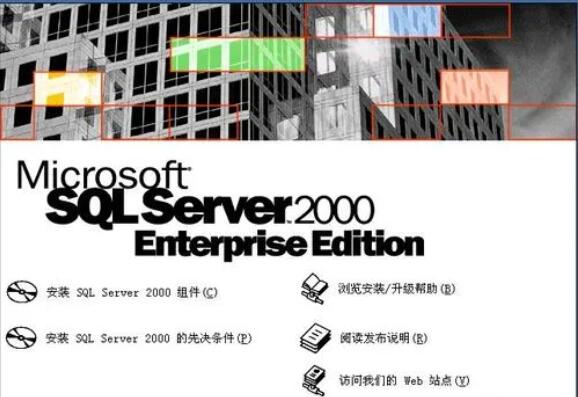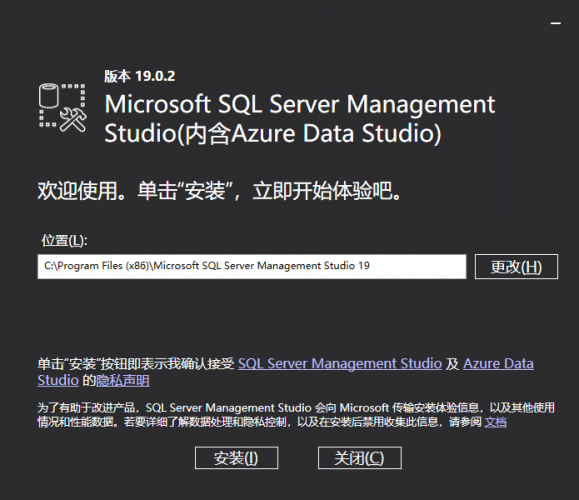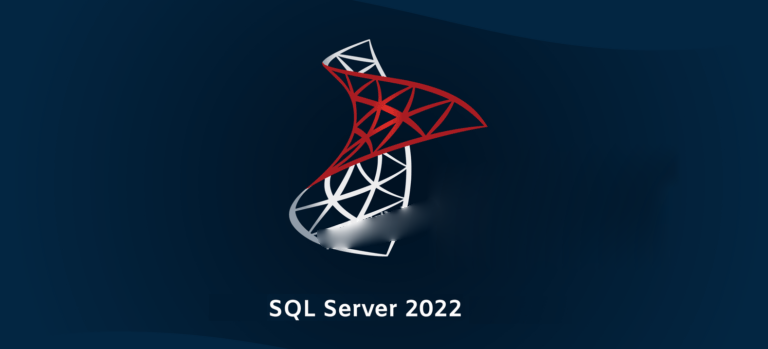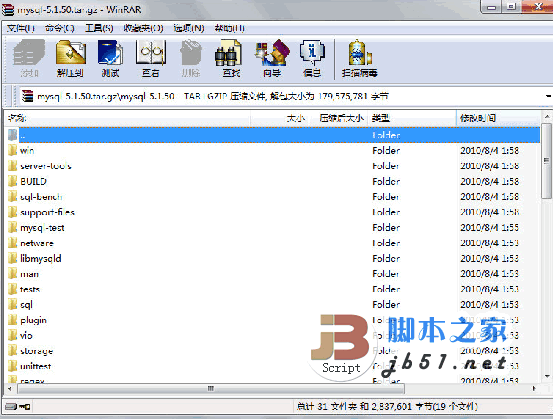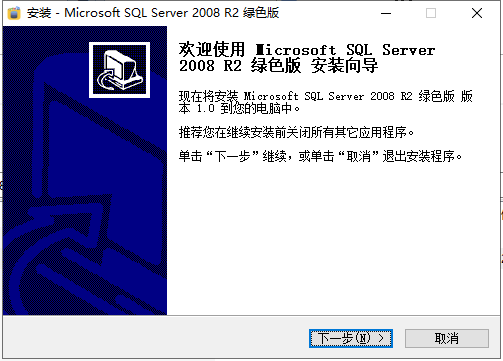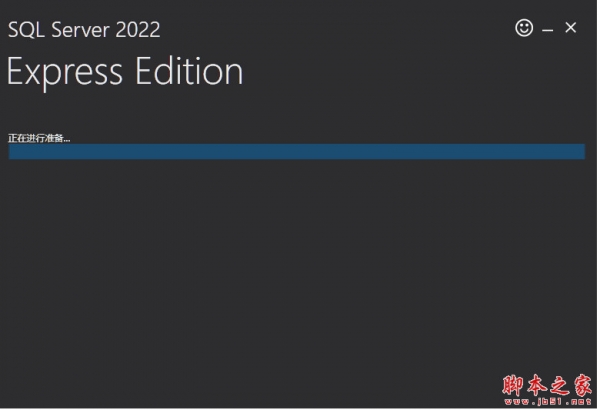详情介绍
SQL Server是一款Microsoft 公司推出的关系型数据库管理系统。今年微软正式发布SQL Server 2019,这个数据管理平台能存储关系数据和结构式数据,让数据智能化,是很多企业的数据管理得力工具。SQL Server 2019比以前版本功能更强,更简单易用。
与之前版本相比,新版本的SQL Server 2019 具备以下重要功能:在Linux和容器中运行的能力,连接大数据存储系统的PolyBase技术。
安装教程
1、下载镜像sql_server_2019_standard_x64_dvd_2bfe815a.iso,并解压打开,直接双击【setup】运行


2、进入安装中心,点击【安装】栏,选择点击【全新 SQL Server 独立安装或象现有安装添加功能】

3、密钥是自动填写,点击【下一步】

4、点击我接受许可条款

5、检查更新,直接点击下一步即可

6、进入功能选择,如图:取消勾选【机器学习服务和语言扩展】,可点击【...】可以更改安装目录位置

7、默认,点击下一步

8、引擎配置,点击添加当前用户

9、点击安装

10、SQL Server 2019 安装完成,点击关闭。下面安装数据库管理工具

11、回到SQL Server 安装中心,点击【安装SQL Server 管理工具】

12、进入官方网址,选择需要的版本,点击【中文(简体)】,自动下载,等待完成

13、下载完成后运行SSMS-Setup-CHS.exe ,点击【安装】

14、SQL Server 管理工具安装完成门,点击【关闭】即可

15、在开始菜单中运行Microsoft SQL Server Management studio

16、点击【连接】,即可进入SQL Server 管理工具

使用说明
1、选择开始菜单中→程序→【Management SQL Server】→【SQL Server Management Studio】命令,打开【SQL Server Management Studio】窗口,并使用Windows或 SQL Server身份验证建立连接;
2、在【对象资源管理器】窗口中展开服务器,然后选择【数据库】节点;
3、右键单击【数据库】节点,从弹出来的快捷菜单中选择【新建数据库】命令。
4、执行上述操作后,会弹出【新建数据库】对话框。在对话框、左侧有3个选项,分别是【常规】、【选项】和【文件组】。完成这三个选项中的设置会后,就完成了数据库的创建工作。
5、在【数据库名称】文本框中输入要新建数据库的名称。例如,这里以“新建的数据库”。
6、在【所有者】文本框中输入新建数据库的所有者,如sa。根据数据库的使用情况,选择启用或者禁用【使用全文索引】复选框。
7、在【数据库文件】列表中包括两行,一行是数据库文件,而另一行是日记文件。通过单击下面的【添加】、【删除】按钮添加或删除数据库文件。
8、切换到【选项页】、在这里可以设置数据库的排序规则、恢复模式、兼容级别和其他属性。
9、切换到【文件组】页,在这里可以添加或删除文件组。
10、完成以上操作后,单击【确定】按钮关闭【新建数据库】对话框。至此“新建的数据”数据库创建成功。新建的数据库可以再【对象资源管理器】窗口看到。
SQL Server 2019 亮点
SQL Server 2019 为所有数据工作负载带来了创新的安全性和合规性功能、业界领先的性能、任务关键型可用性和高级分析,现在还支持内置的大数据。
1、任何数据的智能化
SQL Server 是数据集成的中心。通过 SQL server 和 Spark 的力量为结构化和非结构化数据提供转型洞察力。
2、支持多种语言和平台
利用您选择的语言和平台构建具有创新功能的现代化应用程序。现在可以在 Windows、Linux 和容器上使用。
3、业界领先的性能
充分利用任务关键型智能应用程序、数据仓库和数据湖的突破性的可扩展性、性能和可用性。
4、先进的安全功能
保护静态和使用中的数据。据 NIST 漏洞数据库统计,SQL Server 已经成为过去 8 年内最不容易遭受攻击的数据库。
5、更快速地做出更好的决策
Power BI 报表服务器使您的用户可以访问丰富的交互式 Power BI 报表以及 SQL Server Reporting Services 的企业报告功能。
下载地址
人气软件
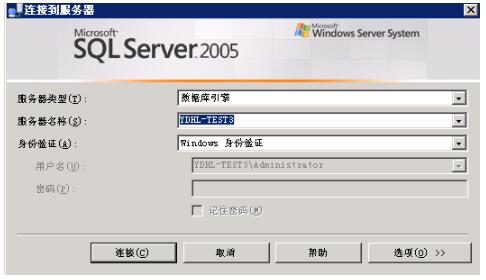
SQL Server 2005 简体中文企业版 sql2005迅雷高速下载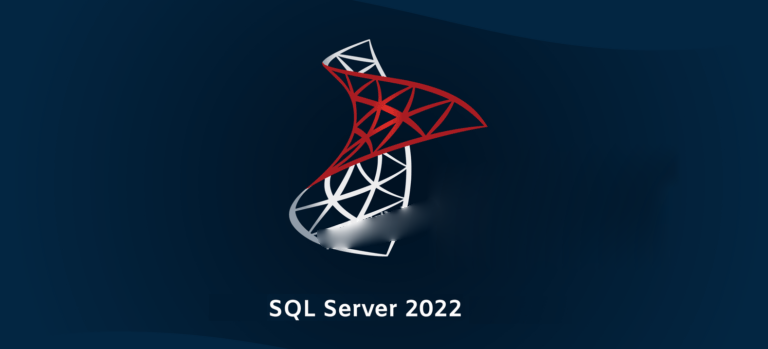
Microsoft SQL Server 2022 Enterprise企业正式版 完整离线镜像+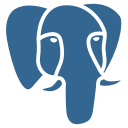
PostgreSQL 17.2.1 for Windows 64位 官方最新正式版(附安装教程
sql2000 sp4后的一个安全补丁SQL2000-KB948110-v8.00.2050-x86x6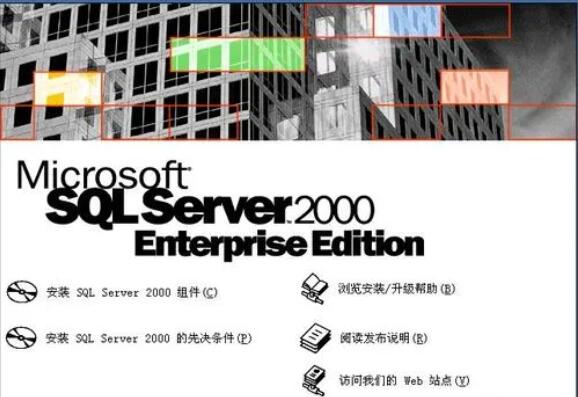
Microsoft SQL Server 2000 简体中文企业版(集成sp4+两个必要补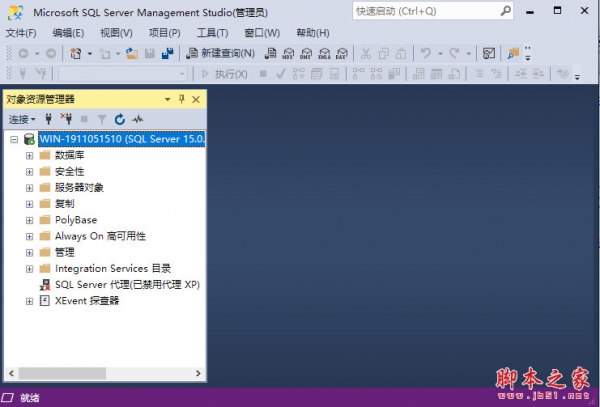
Microsoft SQL Server 2019 Developer 简体中文正式版(附安装教
SQL Server 2008 简体中文正式版(附官方下载地址3.27G) sql2008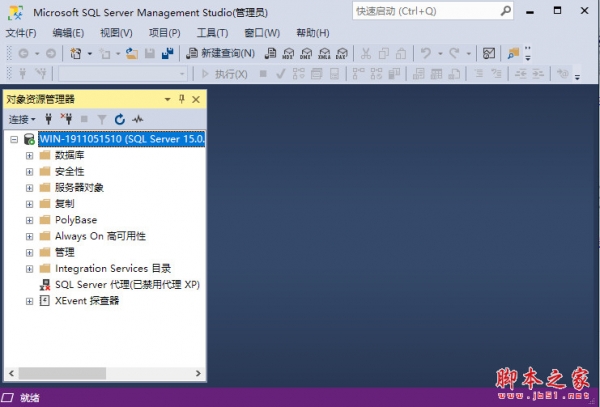
Microsoft SQL Server 2019 标准版 官方中文正式版(附安装教程)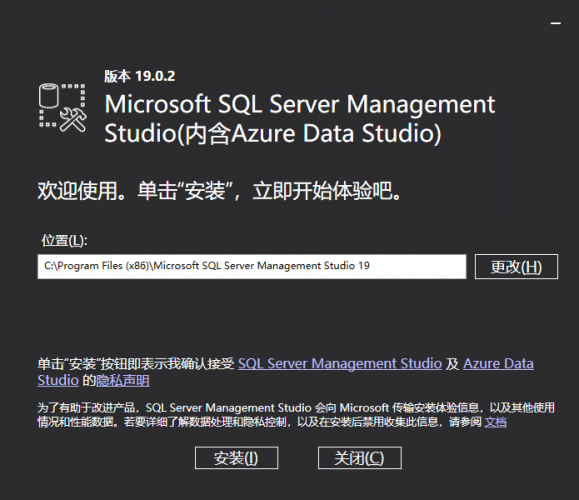
SQL Server Management Studio (SSMS) 2022 v19.0.2 官方正式中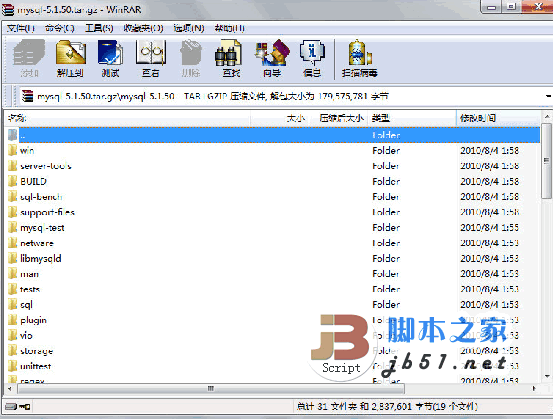
MySQL v5.7.21 For Linux 结构化查询语言(SQL)数据库服务器
相关文章
-
 MySQL for Windows v9.1 x64 超级精简便携版(仅14MB)
MySQL for Windows v9.1 x64 超级精简便携版(仅14MB)MySQL (数据库服务器)是一款小型关联式数据库管理系统,MySQL (数据库服务器)的执行性能非常高,运行速度非常快,并非常容易使用,是一个非常捧的数据库...
-
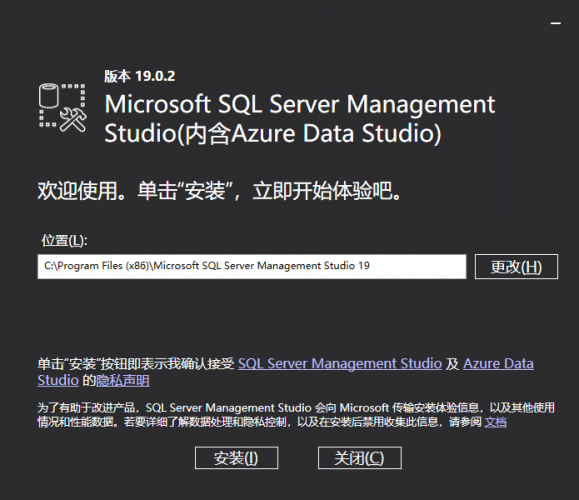 SQL Server Management Studio (SSMS) 2022 v19.0.2 官方正式中文免费版
SQL Server Management Studio (SSMS) 2022 v19.0.2 官方正式中文免费版SQL Server Management Studio (SSMS) 是一种集成环境,用于管理从 SQL Server 到 Azure SQL 数据库的任何 SQL 基础结构。 SSMS 提供用于配置、监视和管理 SQL Server 和数...
-
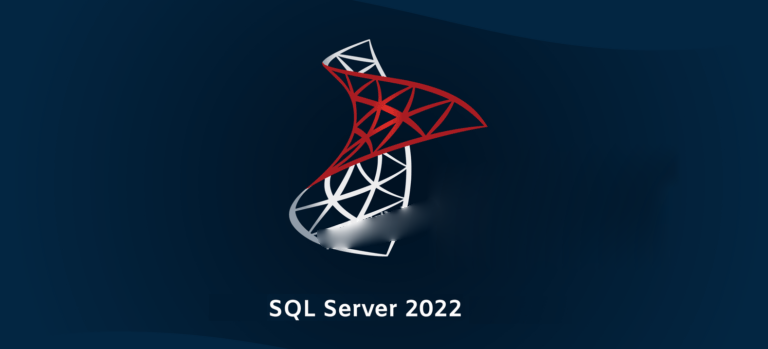 Microsoft SQL Server 2022 Enterprise Core企业核心版 官方正式破解+密钥
Microsoft SQL Server 2022 Enterprise Core企业核心版 官方正式破解+密钥微软SQL Server 2022正式版已经上市了,Microsoft SQL Server 2022无论是在性能、安全性和可用性都获得提升,同时微软也进一步强化SQL Server的云计算功能,本次提供了SQLS...
-
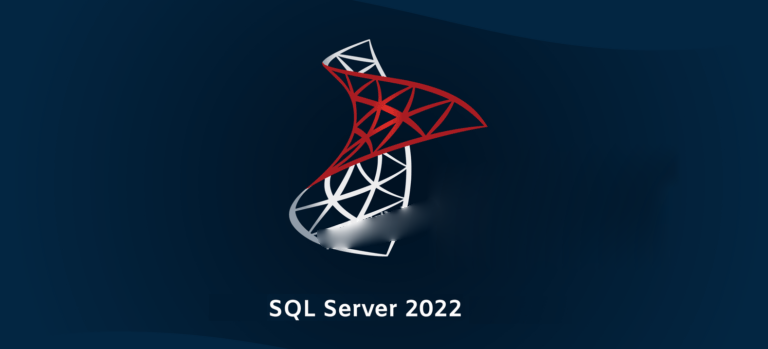 Microsoft SQL Server 2022 Enterprise企业正式版 完整离线镜像+密钥
Microsoft SQL Server 2022 Enterprise企业正式版 完整离线镜像+密钥Microsoft SQL Server 2022企业破解版是一款全面的数据库平台,SQL Server 2022无论是在性能、安全性和可用性都获得提升,同时微软也进一步强化SQL Server的云计算功能,借...
-
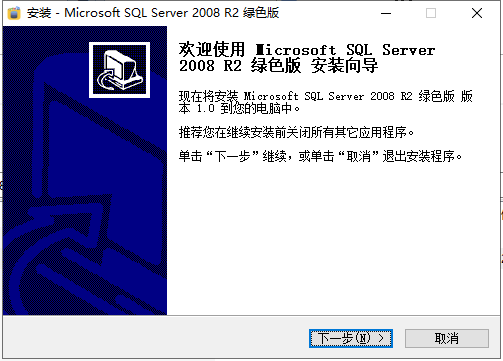 SQL Server 2008 r2 SP3精简版小巧安装版仅29MB
SQL Server 2008 r2 SP3精简版小巧安装版仅29MB在硬盘上扒出一个一卡通系统带的sqlserver2008r2小巧精减安装版,只有29mb,带一个小巧管理器,方便大家本地测试开发,不建议应用于服务器...
-
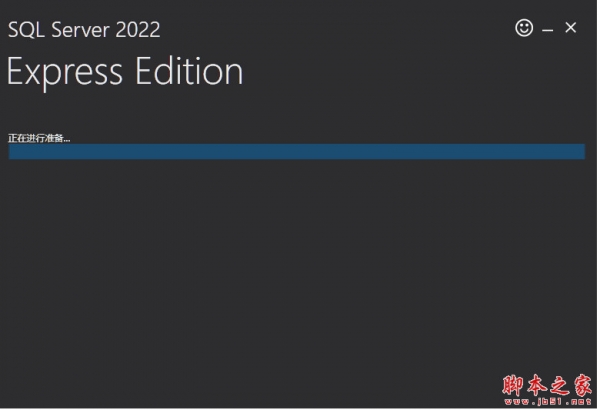 Microsoft SQL Server 2022 Express版 中文安装免费精简版
Microsoft SQL Server 2022 Express版 中文安装免费精简版sql server 2022 express是SQL Server的一个免费版本,该版本是入门级的免费数据库,也是学习和构建桌面及小型服务器数据驱动应用程序的理想选择,继承了多数的SQL Server...
下载声明
☉ 解压密码:www.jb51.net 就是本站主域名,希望大家看清楚,[ 分享码的获取方法 ]可以参考这篇文章
☉ 推荐使用 [ 迅雷 ] 下载,使用 [ WinRAR v5 ] 以上版本解压本站软件。
☉ 如果这个软件总是不能下载的请在评论中留言,我们会尽快修复,谢谢!
☉ 下载本站资源,如果服务器暂不能下载请过一段时间重试!或者多试试几个下载地址
☉ 如果遇到什么问题,请评论留言,我们定会解决问题,谢谢大家支持!
☉ 本站提供的一些商业软件是供学习研究之用,如用于商业用途,请购买正版。
☉ 本站提供的Microsoft SQL Server 2019 标准版 官方中文正式版(附安装教程) 64位资源来源互联网,版权归该下载资源的合法拥有者所有。